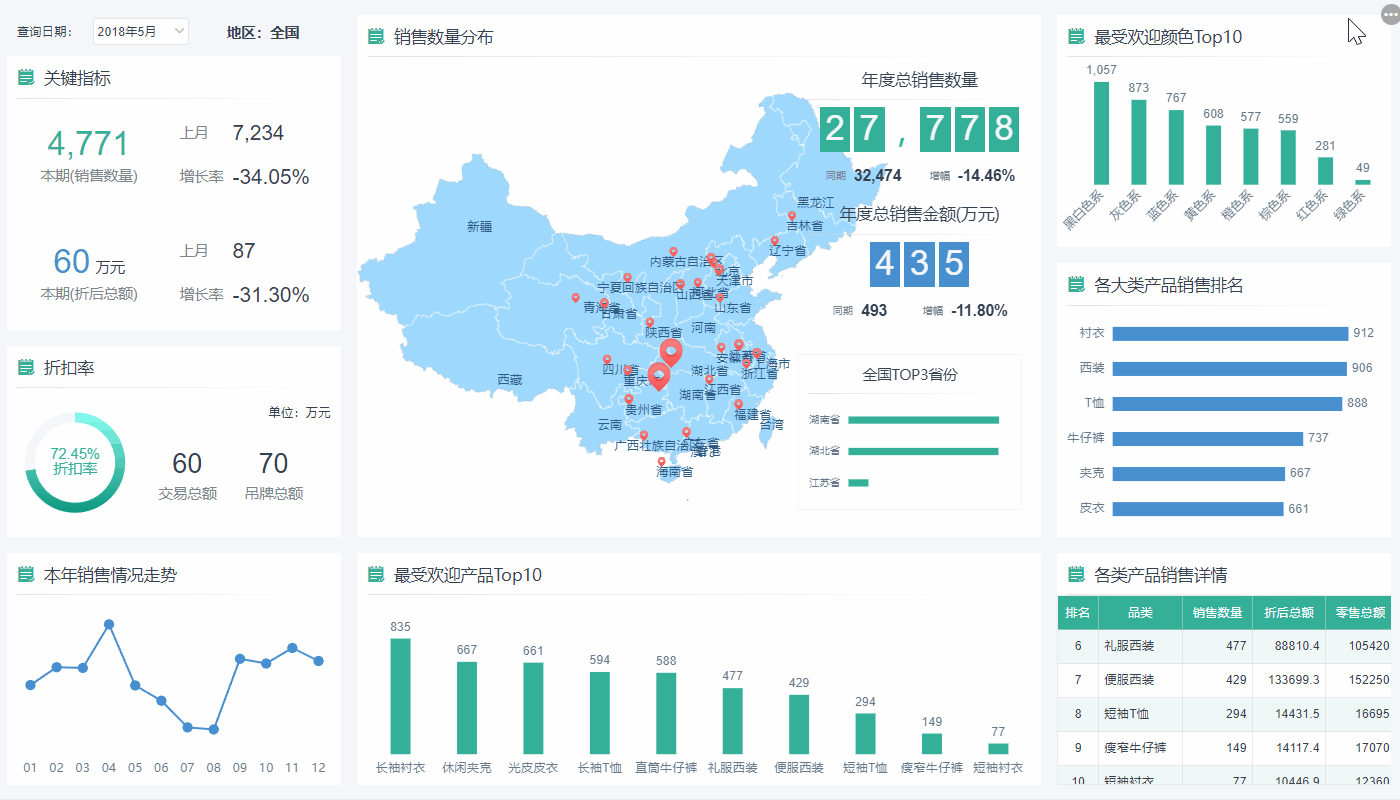# 浏览仪表板
仪表板制作完成,可以通过以下几种方式将其分发给用户进行浏览:
# 播放
播放模式,又称幻灯片模式,单击仪表板或鼠标右键选择播放进入该模式。播放模式下可以将当前目录下所有的资源文件以幻灯片的方式进行轮询播放,播放时可以手动切换上一页/下一页,也可以启用自动播放模式。 在播放模式下,页面顶部提供了工具栏设置,包括编辑、刷新等功能选项与二维码、自动播放等播放功能设置。
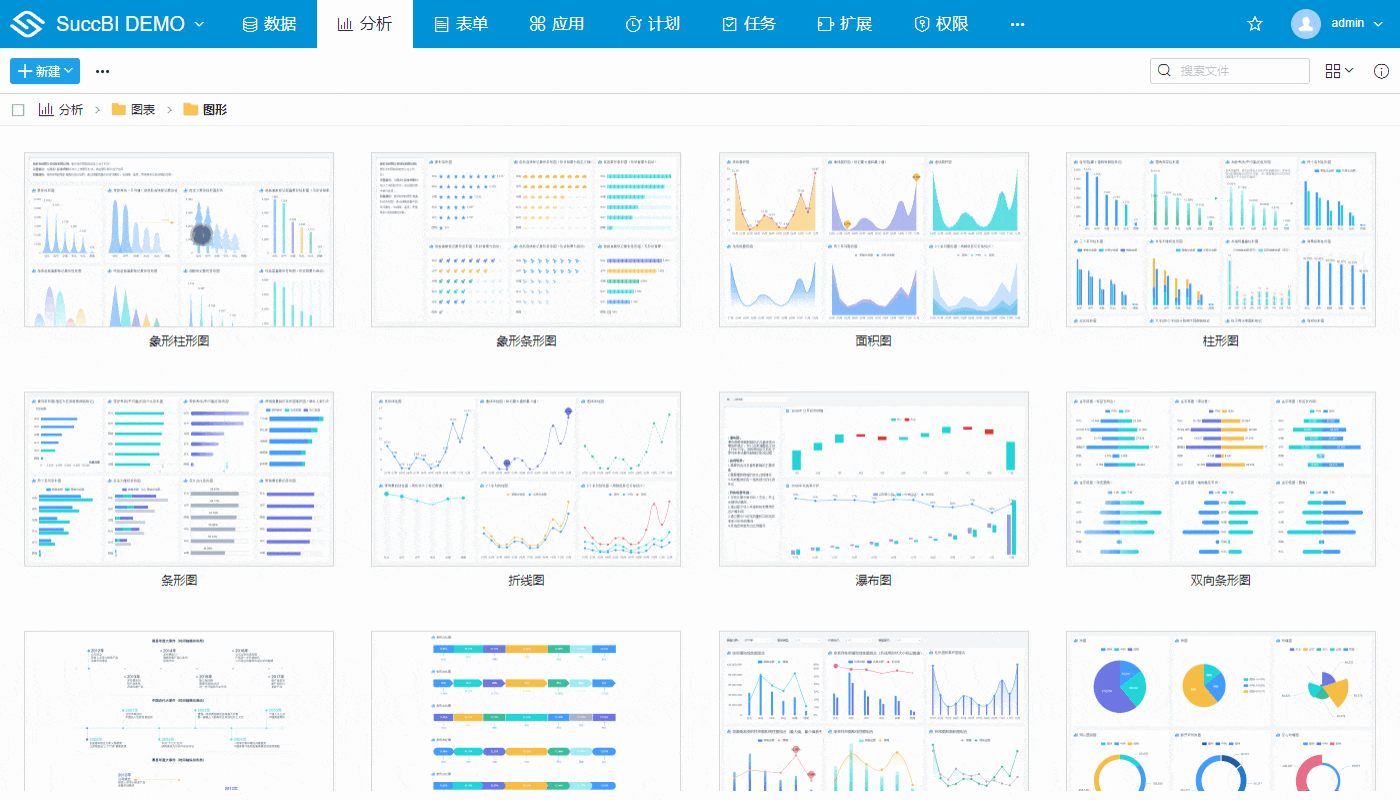
- 二维码:仪表板添加移动布局后,可以通过移动设备扫描二维码查看移动端效果,移动端视图配置可参考移动端设计指南
- 上一页:播放元数据目录当前仪表板的上一个仪表板
- 下一页:播放元数据目录当前仪表板的下一个仪表板
- 自动播放:设置时间后,系统将按照指定时间按顺序自动播放元数据目录的仪表板,默认为
停止 - 固定/取消固定:默认固定工具栏,播放模式下,建议设置为取消固定工具栏
- 关闭:退出播放界面,返回元数据目录
通用幻灯片模板
门户应用中提供了【通用幻灯片模板】,如果希望播放不同目录下的资源,可以使用该模板,选用方法可参考门户模板选择
# 查看
分析模块右键点击仪表板选择查看,或者点击缩略图右上角更多按钮选择查看,全屏展示仪表板,页面的更多按钮提供功能选项。
# 门户查看
我们可以将一系列相关的内容按照自定义的方式集成到门户中,形成一个完整的业务应用框架。已有的仪表板资源可以通过添加资源到门户页面进而在门户中展示。在门户查看仪表板时,页面同样提供功能选项。
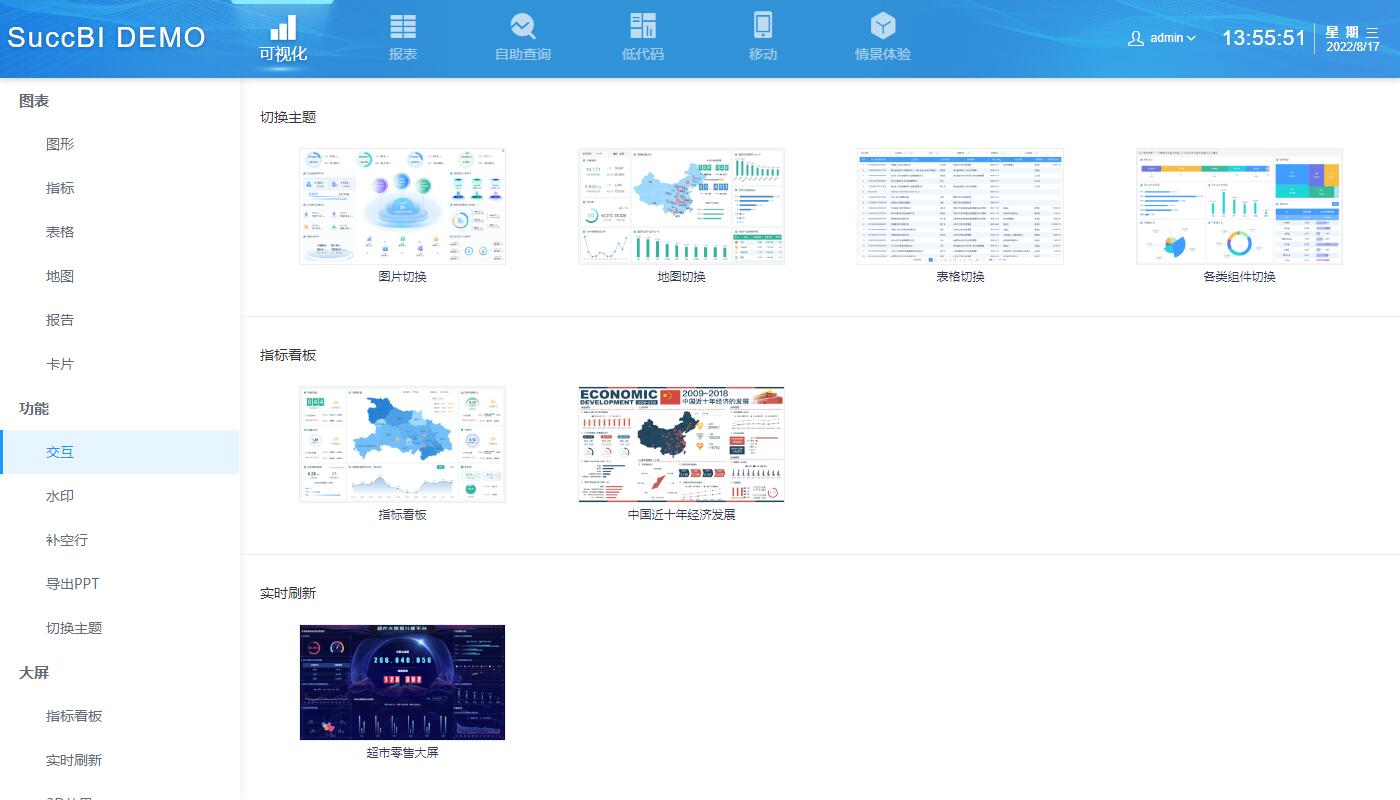
# 功能选项
仪表板在查看、播放、门户查看模式下,都提供了功能选项,如编辑、导出等。
这里工具栏中各功能选项的显示与权限分配有关,例如只为当前用户分配了资源的查看权限时,工具栏的编辑、分享等操作按钮将不可见。
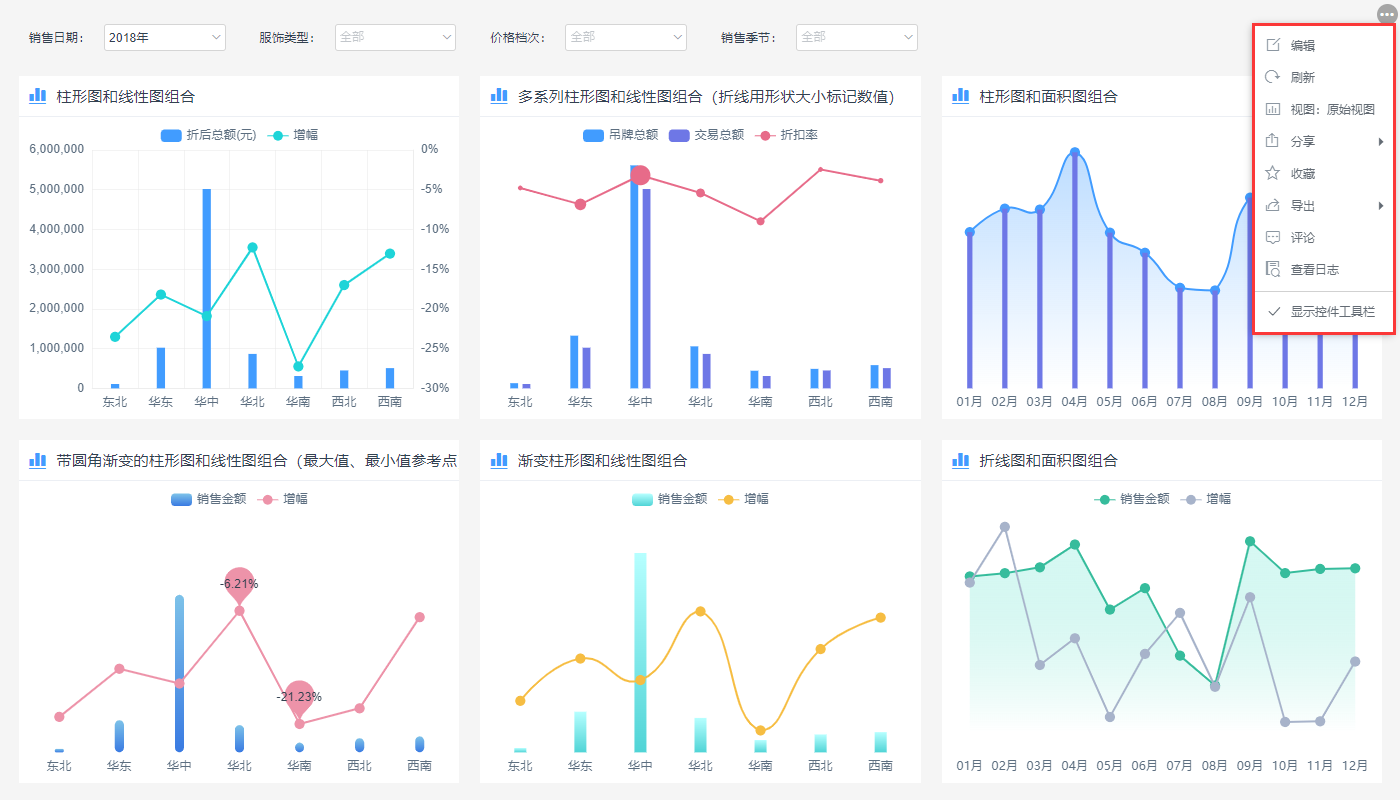
更多菜单
# 编辑
进入仪表板的设计器界面,对仪表板进行修改,样式设置等操作。
# 刷新
刷新当前仪表板的数据,查看最新分析结果。当多个用户修改仪表板组件的数据时,可以通过刷新将其余用户修改的数据同步,展示最新的分析结果。
# 分享
分享可以将我们认为优质、有趣、实用的仪表板分享给他人。我们提供了邮件、微信、链接三种分享方式。
# 收藏
我们可以使用收藏功能,在查看仪表板时,将我们认为有价值,或者将来会使用到的仪表板收藏起来,以便再次寻找时可以在元数据界面右上角的五角星图标中快速定位。
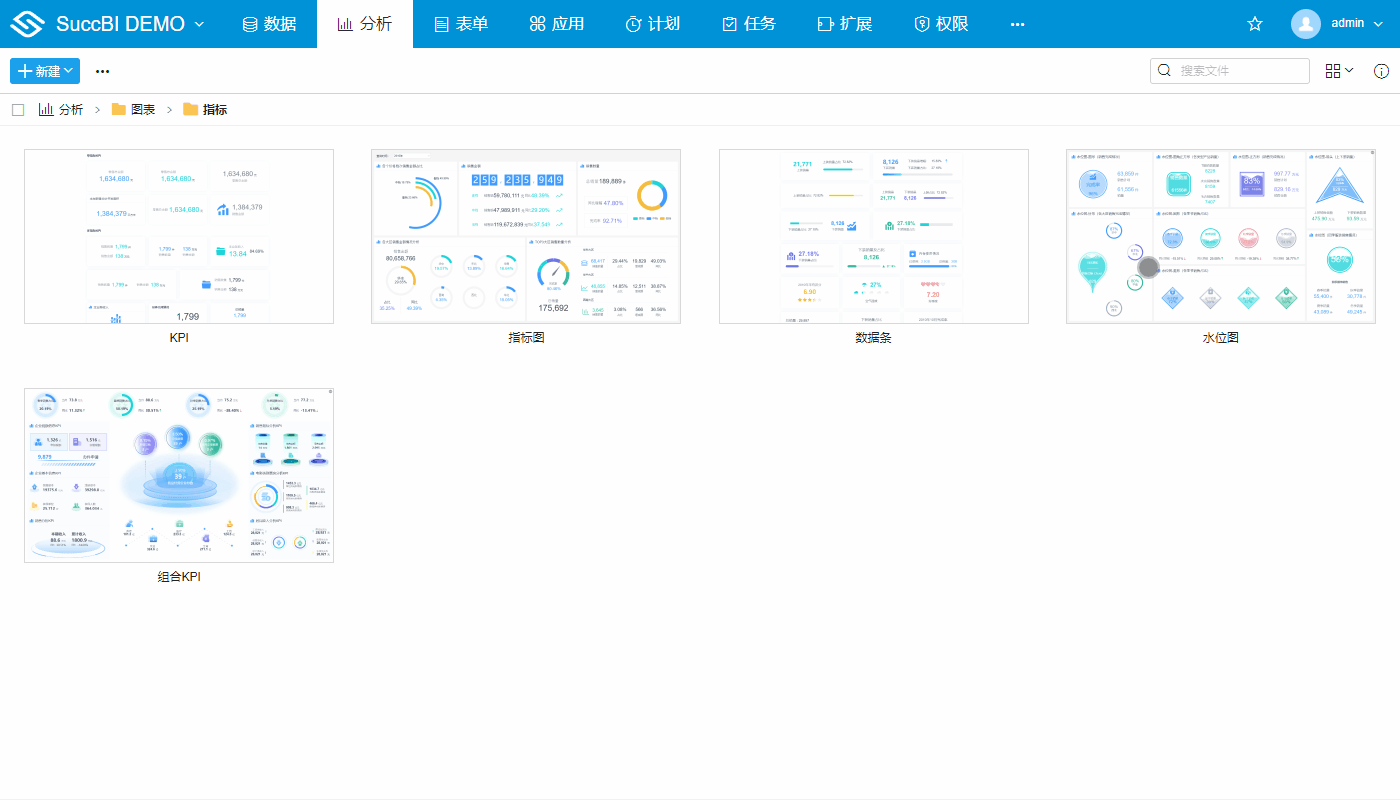
# 导出
导出可以将当前仪表板大屏保存为图像、PowerPoint或者PDF。导出为PowerPoint时,导出的PowerPoint是矢量的,可以继续对其图形数据、文字等进行修改。
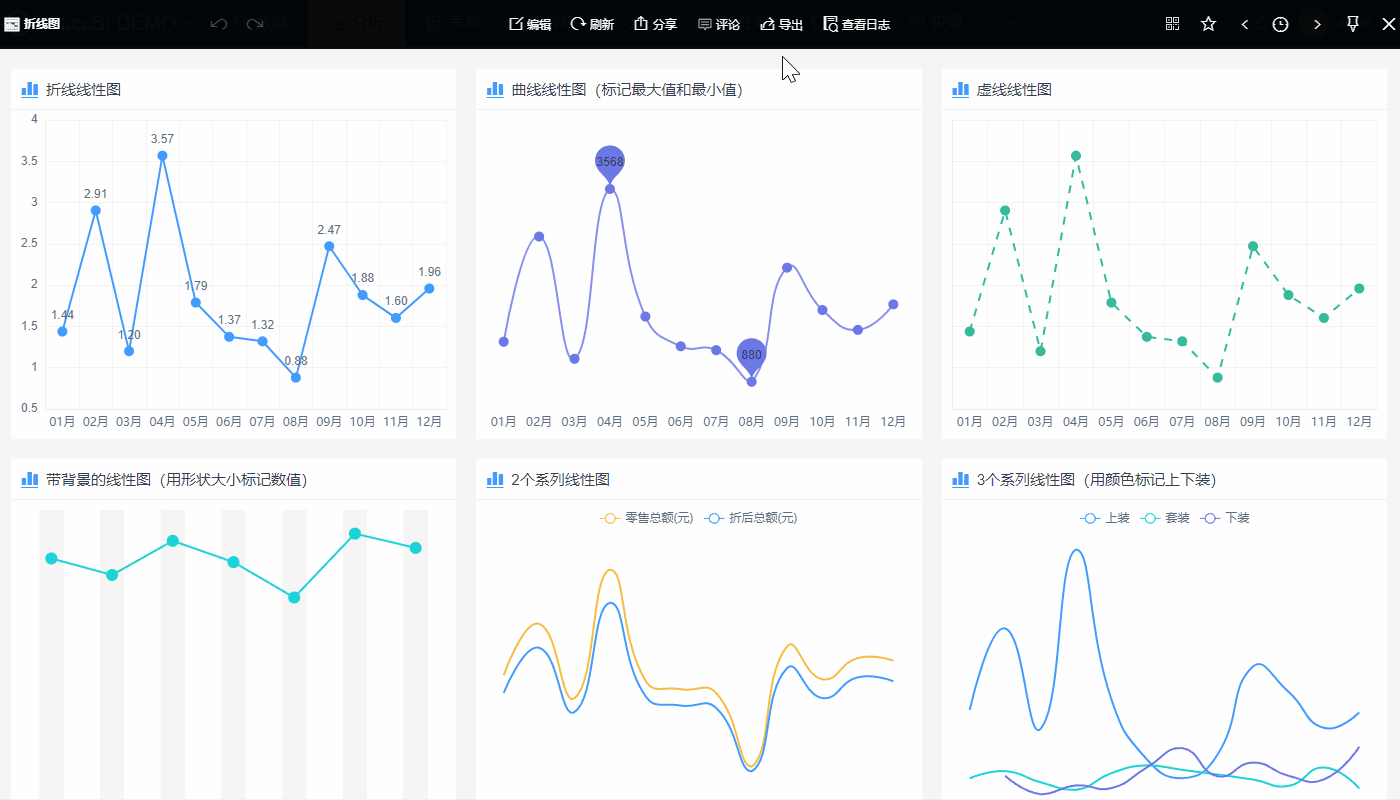
# 评论
评论可以让我们针对仪表板的内容发表自己的观点,评论支持多种操作。
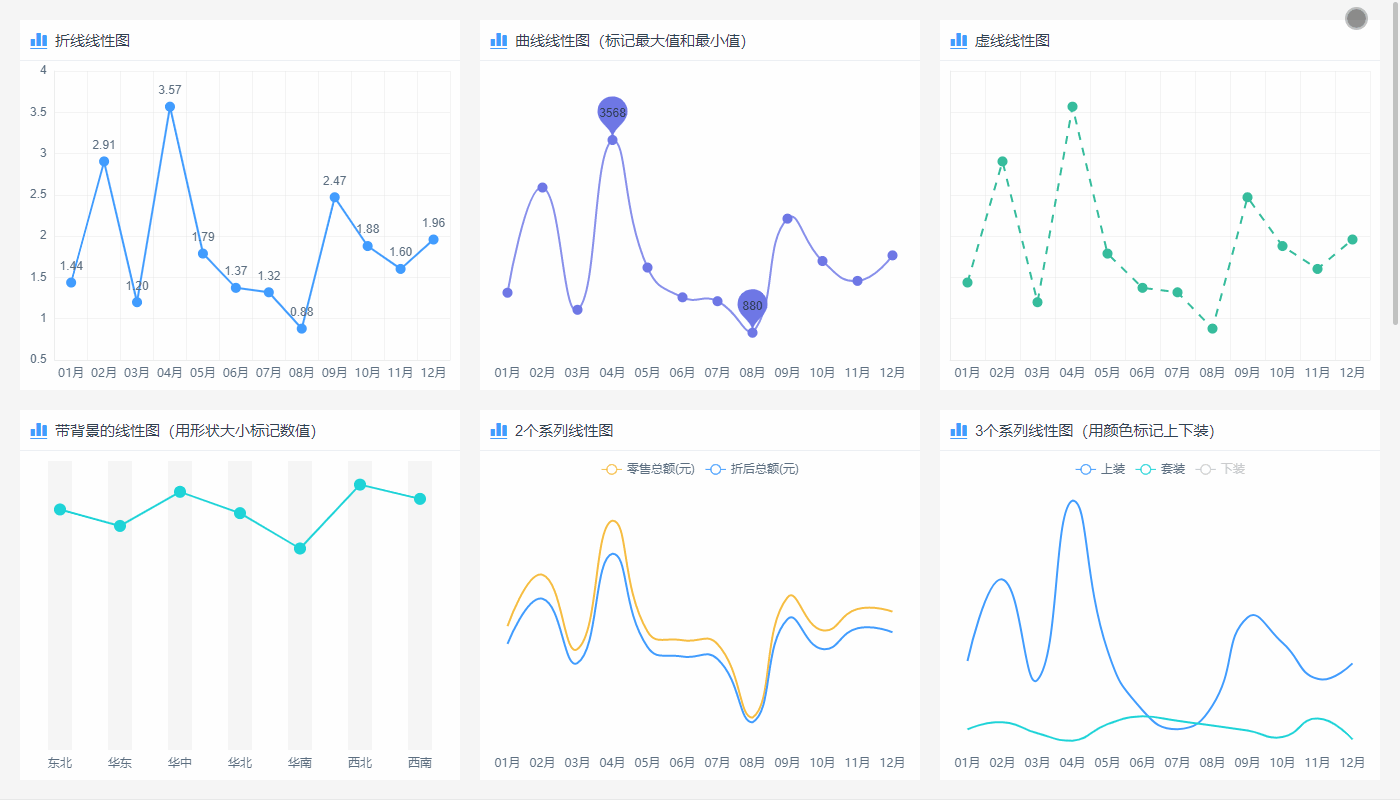
- 添加评论:可将文字、图片等添加到一条评论
- 修改评论:如果评论的内容存在错别字或不通顺的文字,则可通过编辑评论,对评论内容进行修改
- 回复评论:如果针对评论内容希望发表自己的观点,可以回复评论
- 删除评论:如果评论内容有误,可以点击删除将该评论删除
- 截图:添加、编辑、回复评论时,支持添加系统截图
- 可见范围:支持设置评论的可见范围。可以设置为
公开的、本级可见、本级及下级可见、@用户可见 - 点赞:可以对满意的评论进行点赞支持
# 显示组件工具栏
在仪表板查看页面勾选右上角更多菜单中的显示组件工具栏选项,勾选后,选中组件,右上角显示的最大化和更多按钮分别可以将某些图形重点展示、查看和导出组件使用的数据。